Cách sử dụng cử chỉ một lần chạm bằng ba ngón tay trên máy Mac (08.31.25)
Bạn có luôn đọc sách và bài báo trên máy Mac của mình không? Bạn đã từng ở trong tình huống phải đóng những gì bạn đang đọc hiện tại để kiểm tra nghĩa của một từ nào đó chưa? Đừng lo lắng nữa vì sử dụng một cử chỉ trackpad dễ dàng của Apple, bạn sẽ có định nghĩa của từ mà không cần phải mở trình duyệt và thực hiện tìm kiếm. Chỉ cần đánh dấu từ bằng cách chạm ba ngón tay trên bàn di chuột của máy Mac và từ điển sẽ bật lên. Thật nhanh chóng!
Ngày nay, cử chỉ bàn di chuột đơn giản này của Mac đã được nâng cấp, cho phép bạn không chỉ kiểm tra nghĩa của một từ mà còn cung cấp cho bạn quyền truy cập vào danh sách App Store, chi tiết phim, v.v. thông tin liên quan đến những gì bạn đang tìm kiếm.
Hơn cả một từ điểnTừ điển bật lên đã có từ lâu. Chỉ là không phải ai cũng biết về nó. Một lần nữa, bạn chỉ cần chạm ba ngón tay vào một từ cụ thể trong email, một bài báo đã xuất bản trên web hoặc trong cuốn sách, bạn đang đọc và sau đó một bảng điều khiển sẽ bật lên để hiển thị cho bạn định nghĩa của từ, cùng với các đề xuất và bản dịch từ đồng nghĩa.
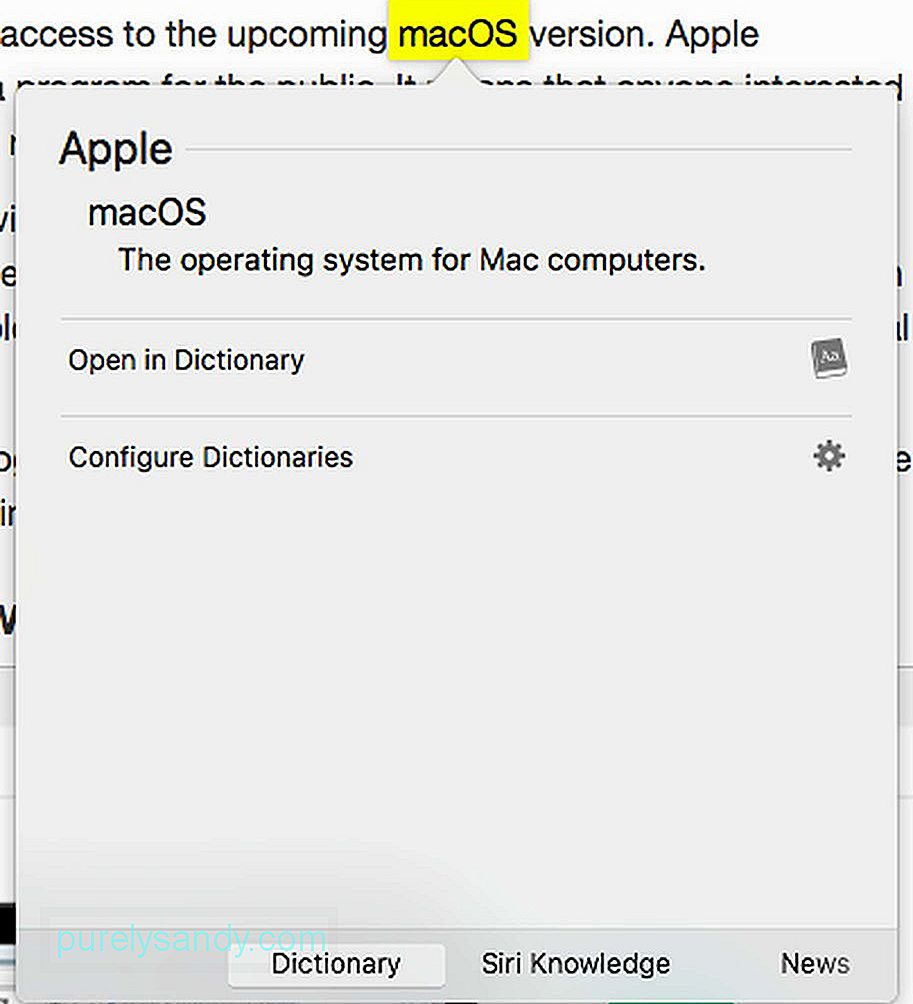
Nếu định nghĩa là chưa đủ, bạn có thể vuốt sang trái để xem một số bảng mới có chứa thông tin về từ bạn đã đánh dấu. Cử chỉ này trên máy Mac, nơi thông tin dựa trên những gì bạn đã gửi được tìm nạp và hiển thị, họ gọi là Tra cứu. Nó không chỉ khả dụng trên máy tính Mac. Tính năng này cũng có trên iPad và iPhone.
Tương tác nhiều hơn với tính năng Tra cứuĐiều thú vị là nhiều bảng sẽ được hiển thị có tính tương tác. Ví dụ: bạn có thể nhấn vào một liên kết để mở nó trên Safari. Bạn cũng có thể đọc toàn bộ bài viết trên Wikipedia. Tuyệt vời hơn nữa, bạn cũng có thể xem toàn bộ đoạn giới thiệu của một bộ phim.
Nếu bạn nghĩ rằng điều đó đã tuyệt vời, thì các tương tác có thể còn nhiều hơn thế nữa. Hãy thử khai thác vào một ngày. Sau đó, bạn sẽ thấy một cửa sổ bật lên nhỏ hiển thị lịch của bạn và một tùy chọn để đặt cuộc hẹn. Tốt hơn nữa, nếu bạn đang kiểm tra một vị trí, ứng dụng Bản đồ sẽ xuất hiện với tất cả các chỉ đường cần thiết để đến địa điểm.
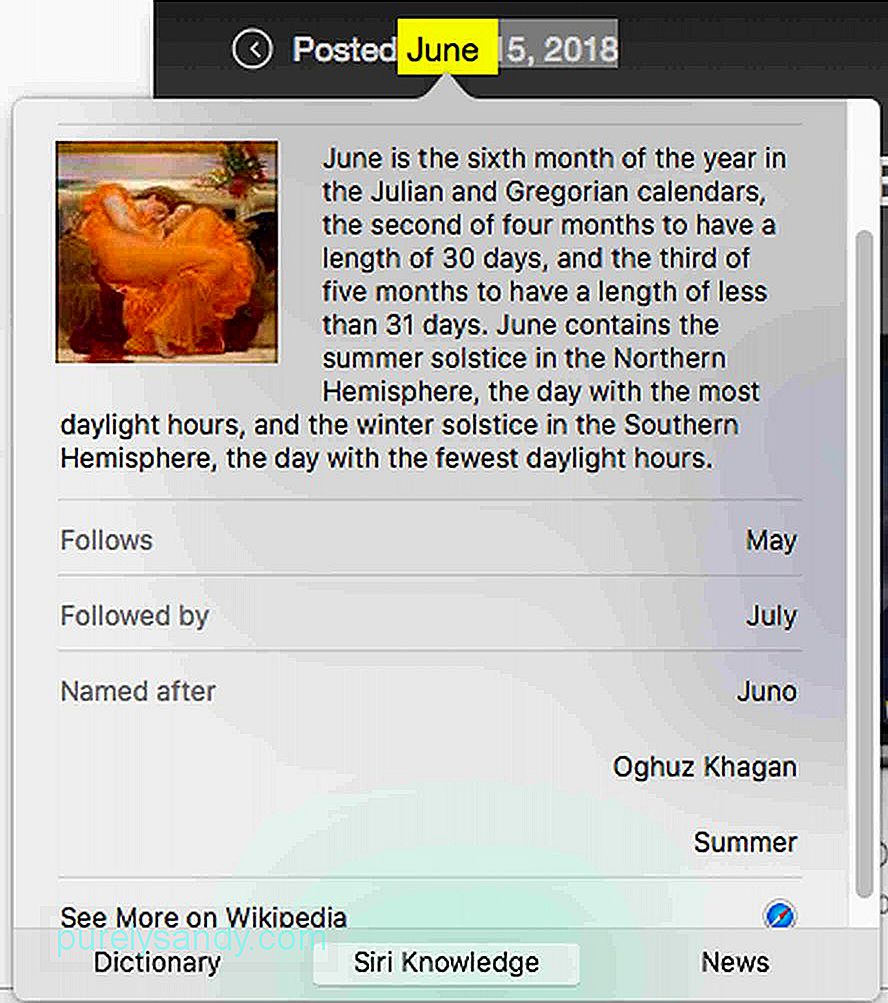
Sau đó, một lần nữa, các bảng sẽ hiển thị khác nhau tùy thuộc vào từ hoặc cụm từ bạn sẽ gửi. Mặc dù mất một chút thời gian để tải, nhưng từ điển sẽ xuất hiện đầu tiên. Tất cả phần còn lại sẽ xem xét khi chúng có sẵn. Vì vậy, nếu bạn không nhìn thấy bảng điều khiển mà bạn mong đợi, hãy cho nó thêm thời gian. Đừng lo lắng vì đây vẫn là một tùy chọn nhanh hơn mở Safari hoặc Google.
Bật tính năng Nhấn ba ngón tay trên máy Mac của bạnCử chỉ nhấn bằng ba ngón tay sẽ tự động hoạt động. Tuy nhiên, nếu không, hãy làm theo các bước bên dưới:
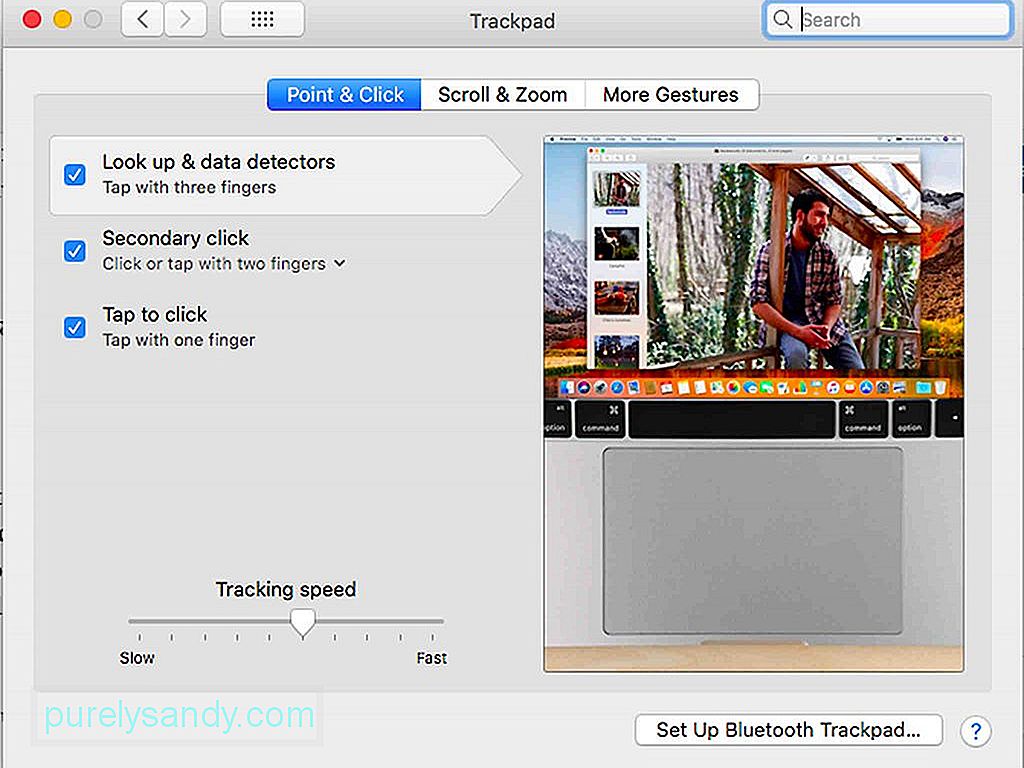
- Mở Cài đặt & gt; Tùy chọn hệ thống & gt; Bàn di chuột .
- Đi tới Điểm & amp; Nhấp vào tab .
- Kiểm tra các tùy chọn sau để cho phép nhấp một lần chạm:
- Tra cứu & amp; công cụ dò dữ liệu
- Nhấp chuột phụ
- Nhấn để nhấp
- Vậy là xong, bạn hiện có thể sử dụng cử chỉ nhấn ba ngón tay.
Cử chỉ nhấn bằng ba ngón tay rất dễ sử dụng và thực hiện. Ngay cả khi bạn hiếm khi sử dụng nó, nó vẫn là thứ đáng để lưu giữ. Trước khi bạn khám phá cử chỉ tuyệt vời này của Mac, chúng tôi khuyên bạn nên tải xuống Outbyte MacRepair và cài đặt nó trên máy Mac của mình. Mặc dù nó không liên quan gì đến việc xác định một từ, nhưng nó chắc chắn sẽ giúp máy Mac của bạn chạy nhanh hơn khi bạn tra nghĩa của một từ.
Video youtube.: Cách sử dụng cử chỉ một lần chạm bằng ba ngón tay trên máy Mac
08, 2025

